ACSのシステム構成の登録が面倒で・・・自動化できないですか?
Question
新規PCにIBM i Accsess Client Solutions(ACS)を導入していますが、都度、PC毎にシステム構成を登録するのが面倒です。
システム構成をバッチなどで自動登録できないでしょうか。
Answer
システム構成の登録には下記のような方法があります。
- システム構成画面からの登録
- 「ファイル」→「構成のエクスポート」、から「構成のインポート」を実行
- /PLUGIN=backup、/PLUGIN=restore の実行
新規PCの台数が少なければ、2つ目の「構成のインポート」でも十分かもしれません。
新規PCの台数が多い場合には3つ目の/PLUGIN=restoreにてインポートすると便利かと思います。
元となるPCでシステム構成をエクスポートして、記述をbatファイルとして作成しておけば、新規PCにてインポートする時はbatファイルを実行するだけでシステム構成の登録が済みます。
システム構成画面からの登録
ACS のメイン画面を起動して「システム構成」を選択します。
システム構成の画面にて「新規」ボタンを押して構成情報を登録してください。
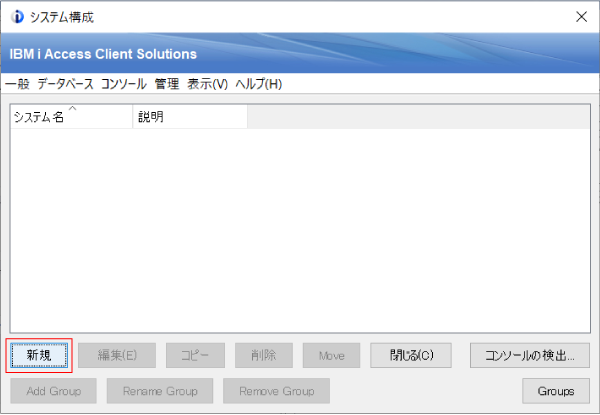
システム構成のエクスポート/インポート
ACS のメイン画面を起動して「ファイル」を選択します。
「構成のエクスポート」で登録済みのシステム構成をZIPファイルとしてエクスポートします。
「構成のインポート」では、エクスポートしたZIPファイルをそのまま選択することでシステム構成をインポートします。
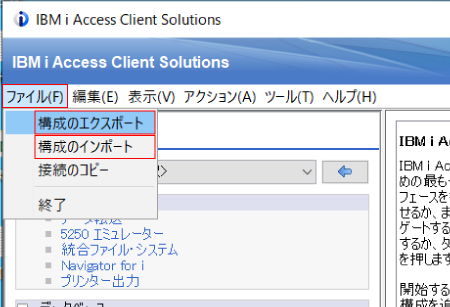
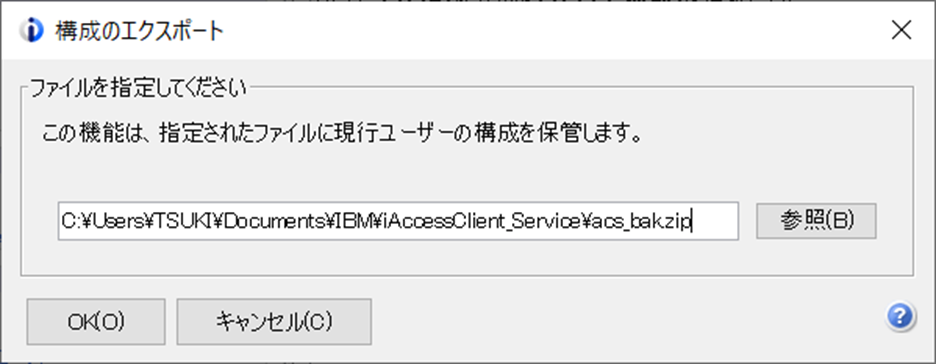
/PLUGIN=backup、/PLUGIN=restore の実行
構成のエクスポート/インポートにはそれぞれプラグインが用意されています。
エクスポート
C:\Users\<ACSの構成ディレクトリー>\acslaunch_win-64.exe /PLUGIN=backup /file=C:\<出力先のディレクトリーパス>\acs_back.zipインポート
C:\Users\<ACSの構成ディレクトリー>\acslaunch_win-64.exe /PLUGIN=restore /file=C:\<ZIPまでのディレクトリーパス>\acs_back.zipインポートの記述例: cd C:\Users\TSUKI\IBM\ClientSolutions\Start_Programs\Windows_x86-64 acslaunch_win-64.exe /PLUGIN=restore /file=C:\Users\TSUKI\Desktop\acs_back.zip※説明※
1行目:CDコマンドにてフォルダー「Windows_x86-64」までディレクトリーを移動しています。
2行目:ACSの機能として実行される必要があるためフォルダー「Windows_x86-64」内の acslaunch_win-64.exe を指定して、acs_back.zipファイルのシステム構成をインポート(/PLUGIN=restore)しています。
参照URL:IBM i Access - ACS Getting Started(詳細は「9.1.1 Backup」と「9.1.2 Restore」をご覧ください。)
https://www.ibm.com/support/pages/ibm-i-access-acs-getting-started
by . 槻樹









